¿Sabes cuando tienes el armario petado, y no te cabe ni un pañuelo ya?. ¿Y que por fin llega el día que te encaja todo y sobretodo, que te decides a hacer algo con ese problema?
Pasas por varias fases, tipo bipolar, 1ª: para que me habré metido en esta..; 2ª : pero quiero meter mi ropa nueva, ¡va!; 3ª: mañana continuo; 4ª: ya que me he puesto…; 5ª: ¡venga ya! ¡con energía!. Saco todo encima de la cama, me hago con una bolsa bien grande para dejar en el contenedor de ropa, cojo ritmo y como un torbellino…,y después de no tanto esfuerzo, ¡se da el milagro! Armario medio vacío dispuesto para aceptar elementos nuevos.
Algo así ocurre con el ordenador, con un motón de memoria del disco duro llena, a base de datos y aplicaciones que no usamos para nada. Nos ponemos a «borrar» pero el problema es que muchas veces estamos desinstalando una aplicación y siguen quedando restos que ocupan espacio.
Con los videos que te mostramos a continuación podrás optimizar el rendimiento de tu ordenador, eliminando restos que quedan en la memoria.
Entramos en el primer video,«Cómo desinstalar software sin rastro con Revo Uninstaller».https://www.youtube.com/watch?v=k_-nUDOYXyY

Lo primero que habría que hacer es acceder a la pagina web de Revo, y tenemos la opción de descargar la versión portable, que es gratuita y que nos viene muy bien para usarla una sola vez. Así que descomprimimos y ejecutamos.
Como he comentado anteriormente, este des instalador nos permite eliminar restos que dejan las aplicaciones en el registro u otras carpetas. Primero nos mostrará las aplicaciones que tenemos instaladas, así que seleccionaremos las que queremos limpiar.
Encontraremos dos tipos de aplicaciones, las externas y las propias de Windows.
Y también tenemos unas herramientas para optimizar el rendimiento del ordenador, que eso lo enseñamos en un video anterior, y lo hacemos habitualmente, como borrar el caché de aplicaciones de office, o borrar algún tipo de registro.
Luego nos descarga la desistalación propia de la aplicación, parece enrevesado pero es necesario para eliminar completamente los restos.
Y por si nos arrepentimos de algo, nos da opción de revisar lo que seleccionado para la basura y lo que no.
El segundo video se titula, «Como mejorar el rendimiento de un PC o MAC con CCleaner» https://www.youtube.com/watch?v=_3KsaR2p11c

Cuando el rendimiento de tu ordenador es menor, ya sea un PC o un MAC, podemos usar esta aplicación que tiene también versión gratuita y portable. Hay dos versiones, una mas sencilla y otra mas completa que la que te vamos a enseñar a manejar.
Primero nos encontramos un menú, en el que encontramos, limpieza, registro, herramientas y opciones.
En limpieza tendremos un sistema operativo de Windows, donde encontramos el caché, historial, cookies, localizaciones, carpetas, contraseñas, programas mas frecuentes que hemos abierto, archivos temporales… Como se puede ver, hay mucho para limpiar.
Cuando hay opciones mas avanzadas donde hay riesgo de borrar cosas mas importantes, nos avisa con una ventana de aviso-confirmación.
¿A quien no le ha pasado borrar un archivo sin querer, y ver que se puede recuperar, a veces, en manos de un experto?.Bien, pues cuando borramos archivos en documentos Windows , lo que borramos son las referencias, no el archivo en si, así que sigue estando en el disco duro, ocupando un sitio. Si queremos hacer una limpieza muy exhaustiva, hay una opción donde podemos eliminarlos completamente, si dispones de algo mas tiempo.
Y luego nos metemos en “aplicaciones instaladas», y una vez que tenemos todo seleccionado, le damos a ejecutar.
Optimización del registro, es muy importante, ahí podemos encontrar archivos y referencias de la aplicaciones que hemos instalado, o extensiones que no se utilizan.
Herramientas, donde gestionamos los programas de inicio, que aparecen cuando encendemos el ordenador.
Veremos que las opciones para Mac y para Pc son diferentes.
Yo me he limitado a reproducir lo que nos cuenta nuestro equipo, pero te animo a que veas los videos, donde Jose Julian Prieto te lo va explicando de manera que, algo que parece laborioso y complicado, te lo convierte en super sencillo.

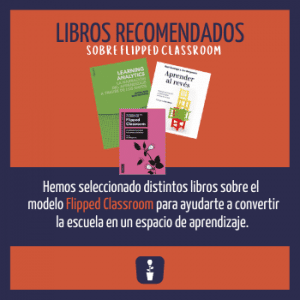

Deja tu comentario